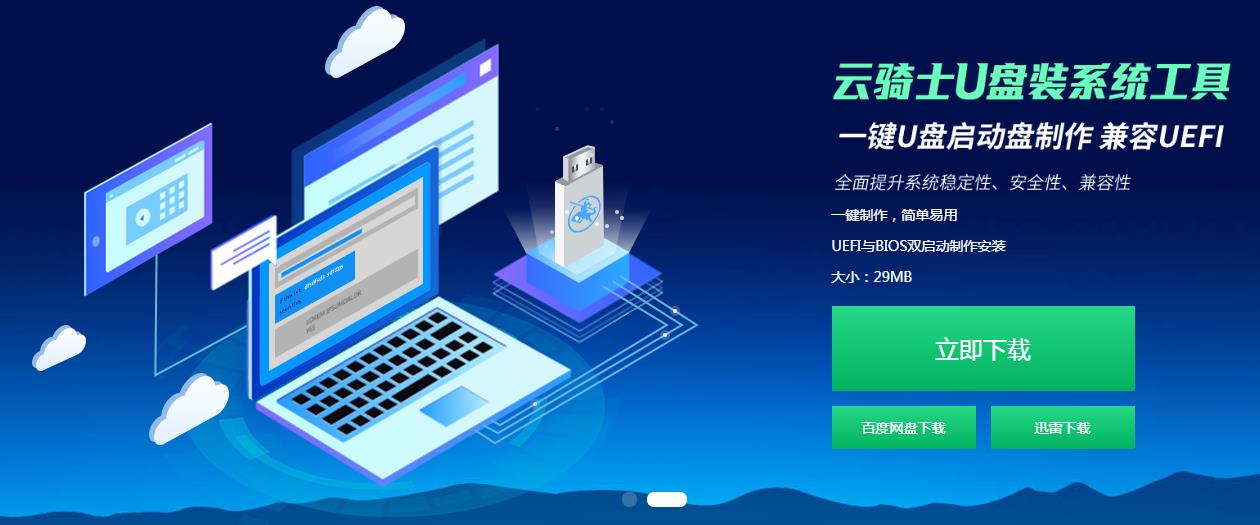1、首先到云骑士装机大师官网下载软件。

2、然后打开云骑士装机大师。
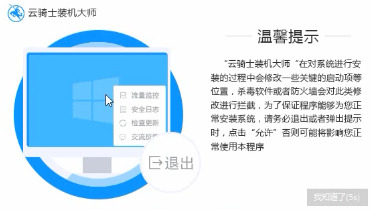
3、点击上面的一键装机。
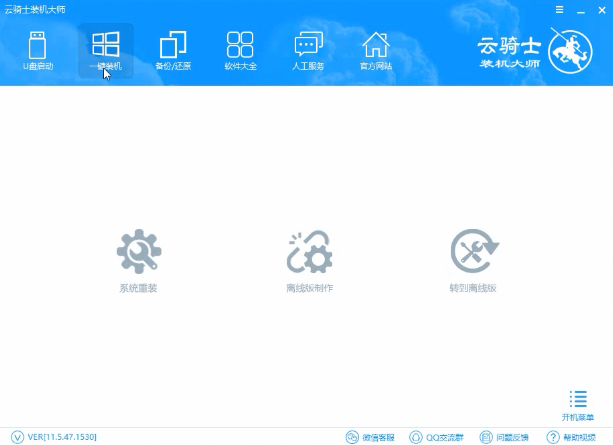
4、点击最左边的系统重装。
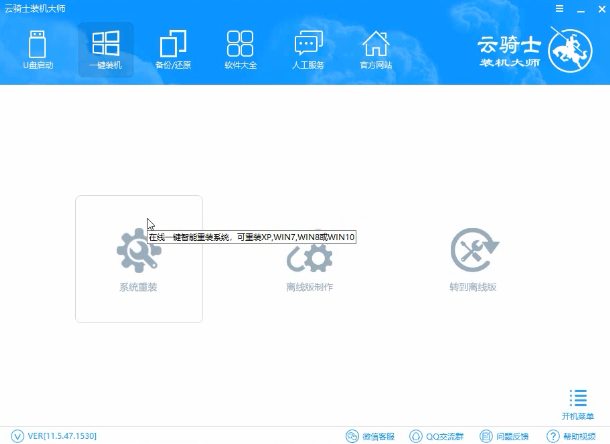
5、在检测完本地环境是否符合装机条件之后点击下一步。
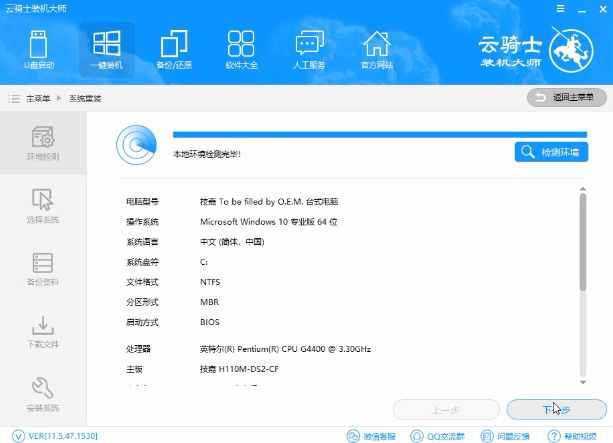
6、接着就进入系统选择界面。
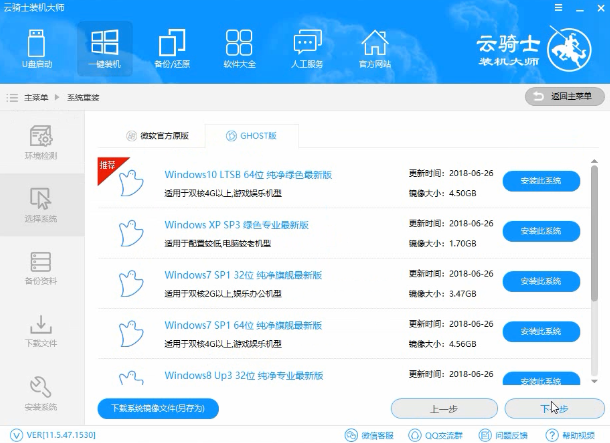
7、这里有微软官方原版和GHOST版供大家选择。
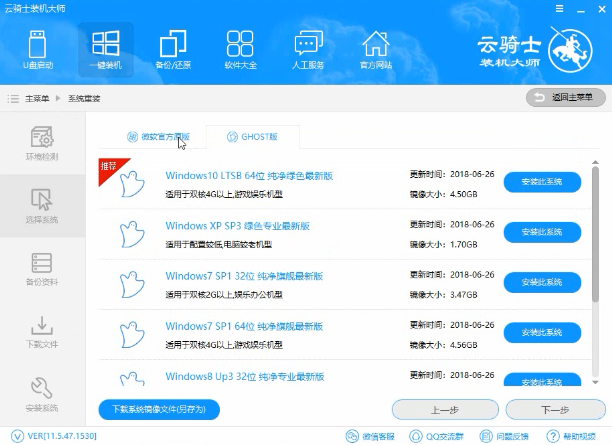
8、GHOST版安装更加方便快捷。

9、微软官方原版系统更稳定但安装较慢,点击微软官方原版选项。
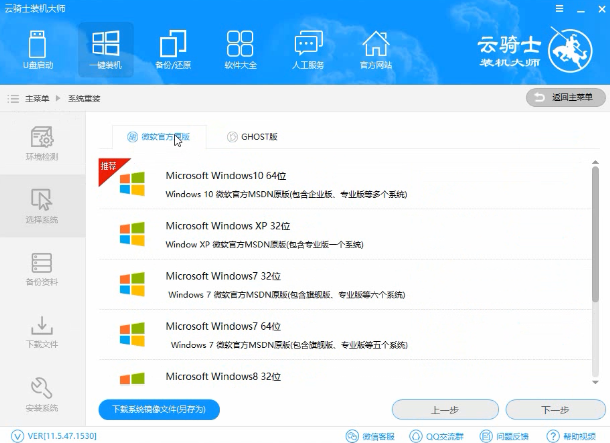
10、在这里可以下载目前所有版本的系统,建议选择win1064位专业版和win764位旗舰版。
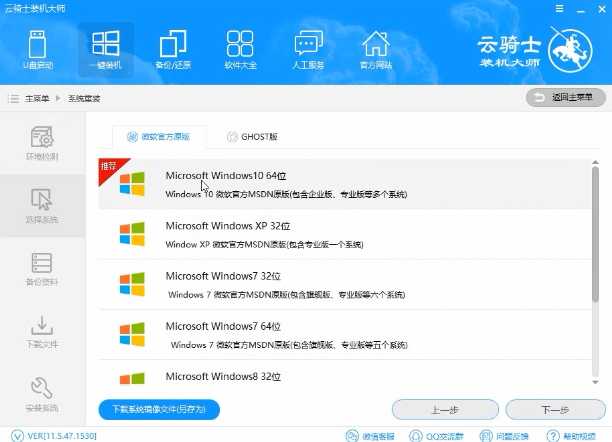
11、在这里点击选项,不要点击安装此系统,然后点击左下角的下载系统镜像文件按钮。
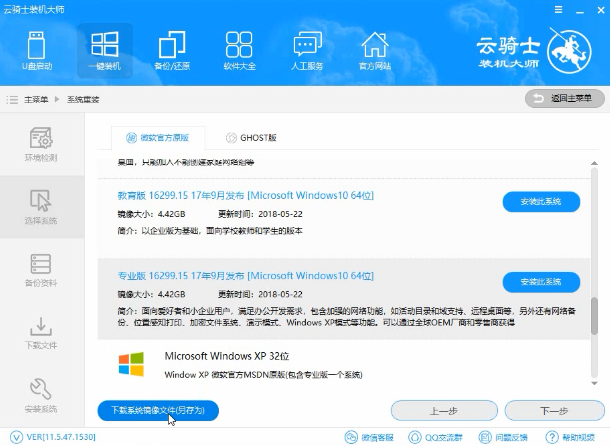
12、选择要保存系统文件地方以后。
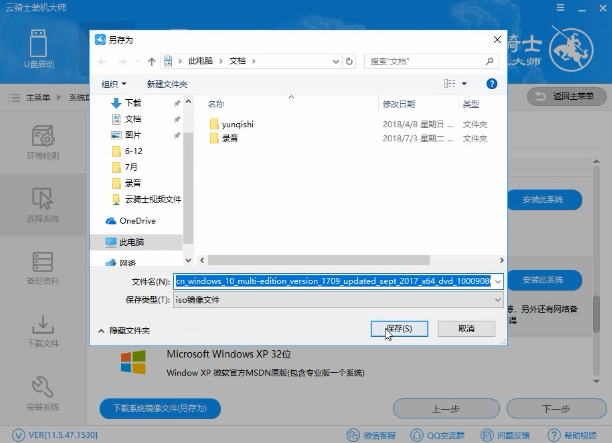
13、云骑士就开始下载选择的系统了。
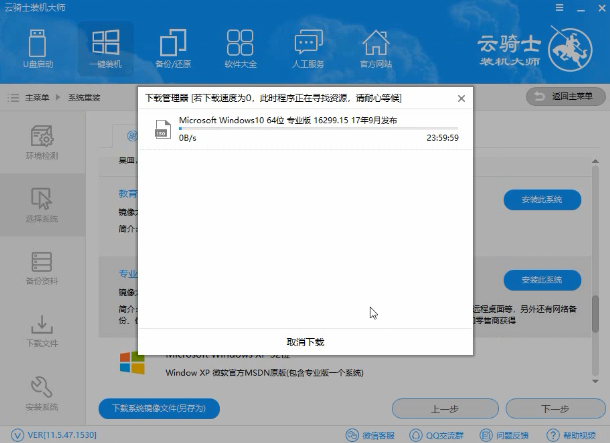
14、如果你想直接重装系统的话可以点击安装此系统。
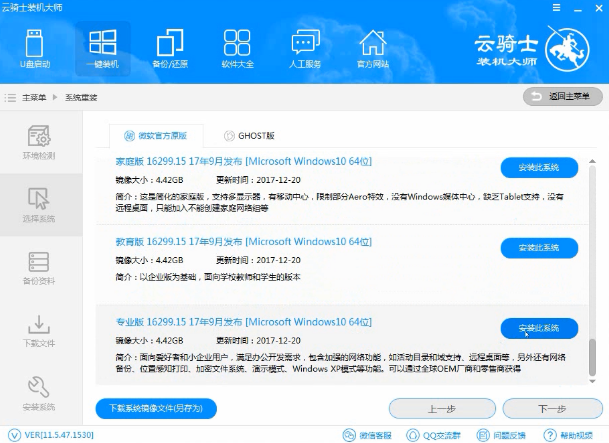
15、然后就进入资料备份界面,因为在重装系统以后C盘文件会丢失,在这里建议备份一下需要的文件数据,选择好以后点击右下角的下一步。
16、接着出现一个提示框,我们点击安装系统。
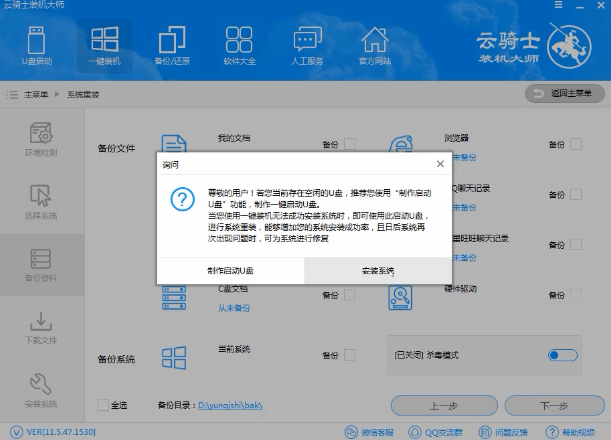
17、云骑士就开始下载选择的系统和备份资料。
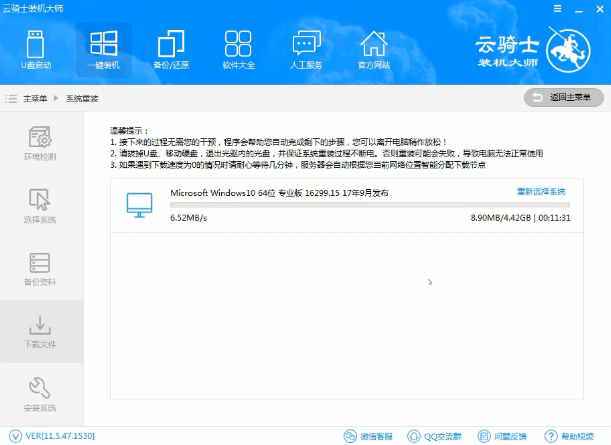
18、在系统下载完成后软件会进行第一阶段的安装,完成后会自动重启进行系统重装。
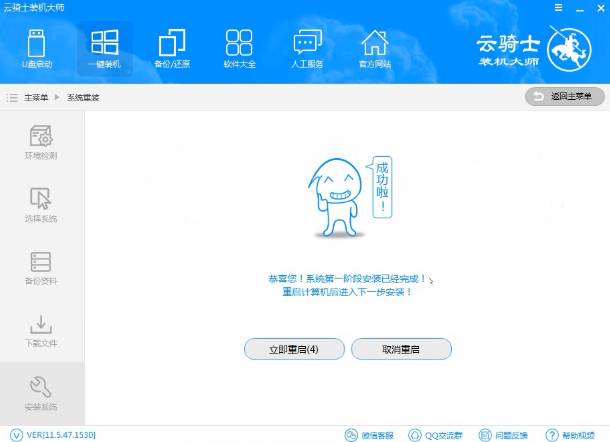
19、然后会进入DOS界面
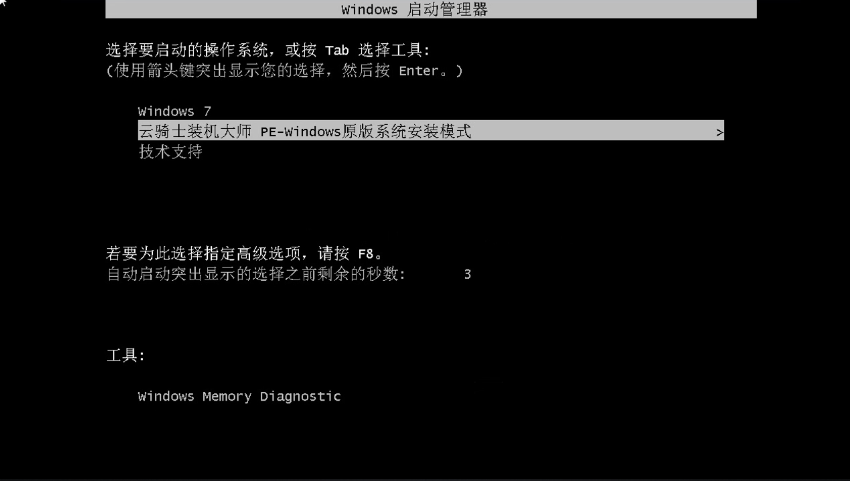
20、再进入PE系统进行安装,安装成功以后
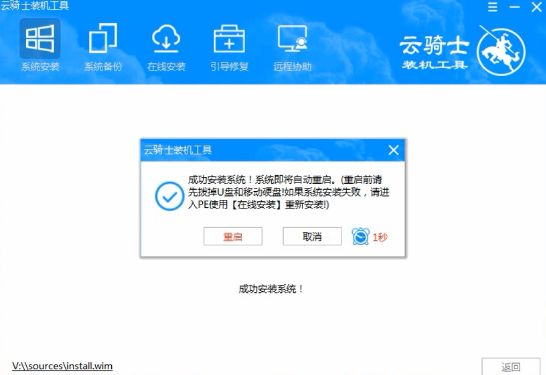
21、系统会自动重启进入安装界面
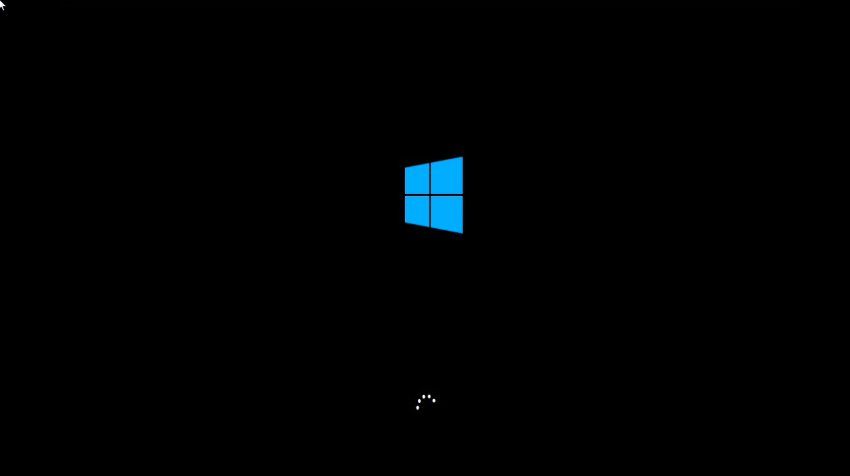
22、在这里我们稍微等待一会系统就安装完成了
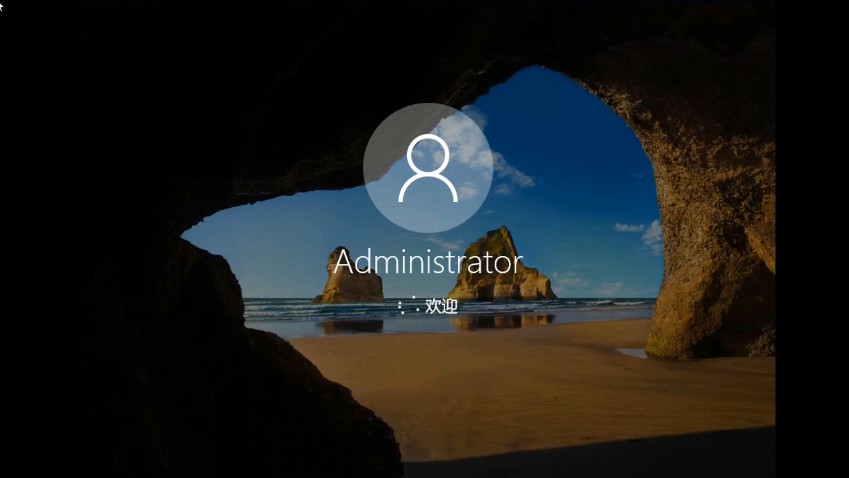
电脑重装系统后,电脑真的会变快吗?电脑重装系统能不能提升性能?下面就这两个问题为大家作出解答。
电脑重装系统电脑会变快吗
电脑系统使用一段时间之后会产生很多缓存文件以及系统垃圾文件,安装了各种软件之后,这些软件又会在系统中加载很多进程,文件增加和删除的过程中产生很多的磁盘文件碎片。新装系统之后,那些缓存文件以及系统垃圾文件会被清除,因为没有乱七八糟的软件进程加载会明显感觉运行速度快了。
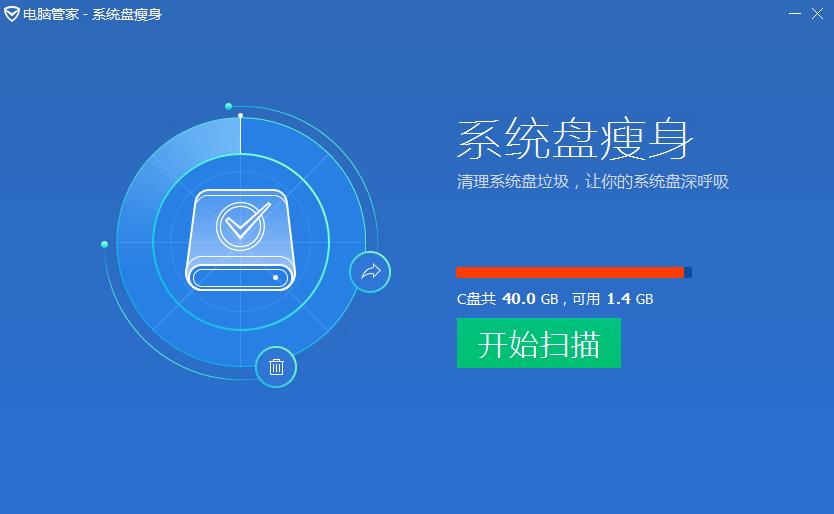
电脑重装系统能不能提升性能
第一,软件的不断更新增加了各种功能,这些年不管是应用软件还是游戏应用都不断增大,对CPU和内存要求也是越来越大,自然会越用越慢。
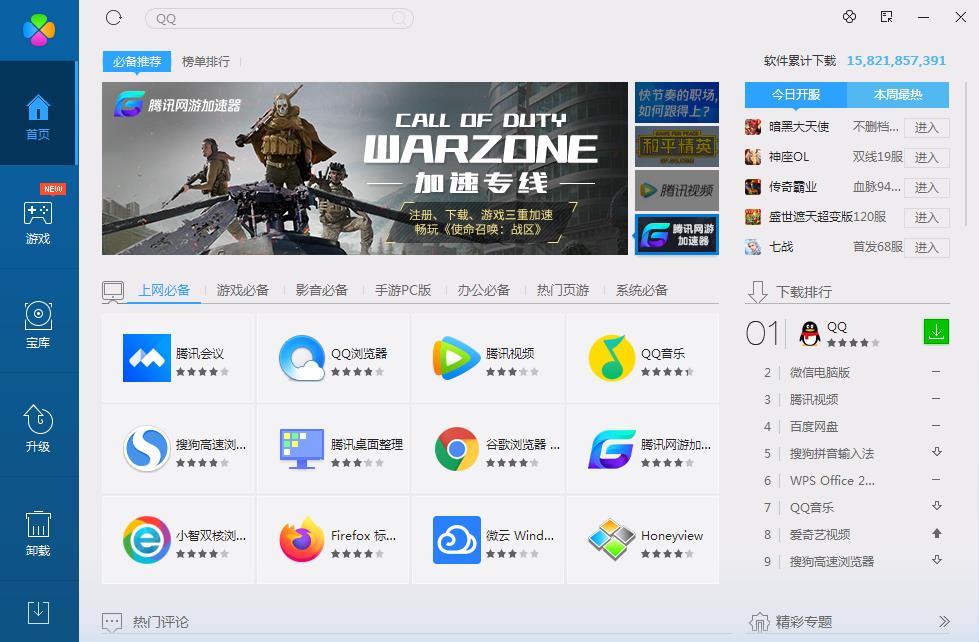
第二,平时的使用习惯,以及电脑维护工作不及时,平时经常下载不同的软件,下载安装时候系统默认都是C盘,这个需要手动改成C盘以外的盘符,C盘原装上最好只留系统,不要装其他软件,软件越多占的空间就越大,以至于最后导致系统都不能正常运行。
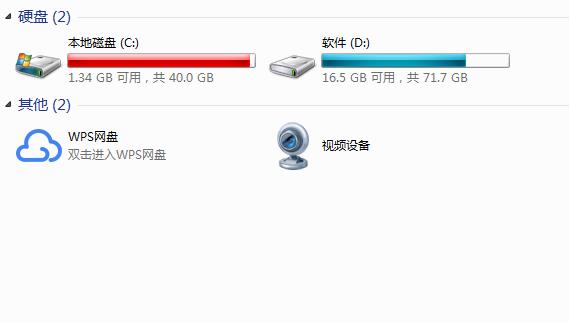
第三,病毒、木马入侵,病毒及木马更改删除了系统组件,导致系统文件丢失,这种会导致电脑奇慢无比,一般像中病毒木马的卡慢和平时C盘空间不足的缓慢是不一致的,遇到这种情况有效方式就是查杀病毒,不过有些时候根本无法查杀,这种情况只能重装系来恢复原有性能。
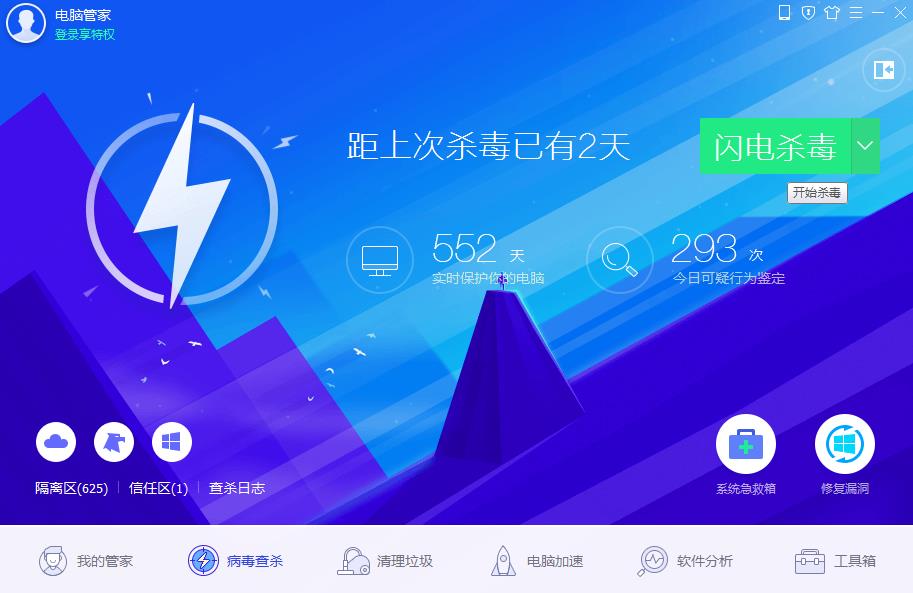
第四,杀毒软件导致,这个杀毒软件本身就是起个防御作用,不过现在的杀毒软件越来越大,越来越占用CPU使用率和内存使用率,所有电脑不是有太重要的文件也没必要装杀毒软件,有些时候裸奔也是一种美,大不了重装系统。